So entfernt man Muse Miner von dem infizierten Computer
TrojanerAuch bekannt als: Muse Miner Kryptowährungsschürfer
Der kostenlose Scanner prüft, ob Ihr Computer infiziert ist.
JETZT ENTFERNENUm das Produkt mit vollem Funktionsumfang nutzen zu können, müssen Sie eine Lizenz für Combo Cleaner erwerben. Auf 7 Tage beschränkte kostenlose Testversion verfügbar. Eigentümer und Betreiber von Combo Cleaner ist RCS LT, die Muttergesellschaft von PCRisk.
Welche Art von Malware ist Muse Miner?
Muse Miner ist der Name eines Kryptowährungs-Miners. Unser Team hat ihn in einem Hacker-Forum entdeckt. Die Kosten für das wöchentliche Abonnement betragen 25 US-Dollar, das monatliche Abonnement 80 US-Dollar und das lebenslange Abonnement 500 US-Dollar. Muse Miner minet die Kryptowährungen Bitcoin (BTC), Ethereum (ETH) und Ethereum Classic (ETC).
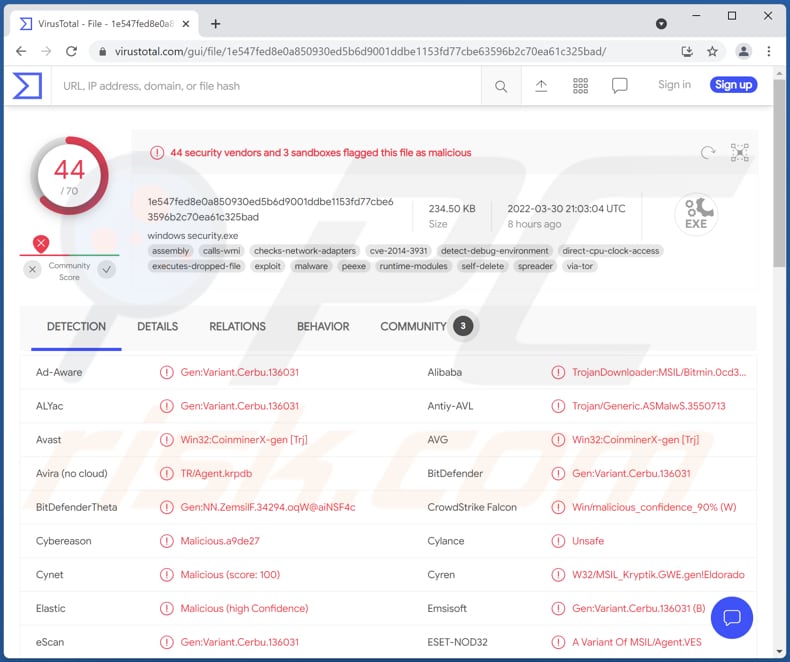
Mehr über Muse Miner
Der Zweck von Muse Miner besteht darin, Kryptowährungen mithilfe der auf dem infizierten Gerät installierten Hardware (wie GPU oder ASIC) zu minen. Er ermöglicht Bedienern, jeden angeschlossenen Miner individuell zu verwalten. Muse Miner verwendet eine Anti-VM-Technik, um zu erkennen, ob er in einer virtuellen Maschine ausgeführt wird, was verhindert, dass er von Malware-Analysten untersucht wird.
Muse Miner kann deaktiviert werden, wenn der infizierte Computer Programme im Vollbildmodus ausführt und versteckt werden, wenn Programme gestartet werden, die in der Lage sind, ihn zu erkennen. Er kann auch mit voller Kapazität laufen, wenn sich der infizierte Computer im Ruhezustand befinden (in Betrieb ist, aber nicht verwendet).
Darüber hinaus versteckt sich Muse Miner im Betriebssystem unter dem Deckmantel einer Systemdatei. Er ermöglicht auch Benutzern außerdem, andere Software (einschließlich bösartiger Software) über einen Telegram-Bot an verbundene Miner zu senden und einen Builder in diesem Bot zu verwenden.
| Name | Muse Miner Kryptowährungsschürfer |
| Art der Bedrohung | Kryptowährungs-Miner |
| Erkennungsnamen | Avast (Win32:CoinminerX-gen [Trj]), Combo Cleaner (Gen:Variant.Cerbu.136031), ESET-NOD32 (eine Variante von MSIL/Agent.VES), Kaspersky (HEUR:Trojan-Downloader.MSIL.Bitmin.gen), Microsoft (Trojan:Win32/Sabsik.FL.B!ml), vollständige Liste von Erkennungen (VirusTotal) |
| Symptome | Langsame Computerleistung, geänderte Kennwörter und Desktop-Hintergrundbilder, nicht erkannte Dateien, die auf einem Computer angezeigt werden, unerwartetes Herunterfahren und Neustarten des Computers. |
| Verbreitungsmethoden | Infizierte E-Mail-Anhänge, bösartige Online-Werbeanzeigen, Social Engineering, Software-"Cracks". |
| Schaden | Zusätzliche Computerinfektionen, höhere Stromrechnungen, Geld- und Datenverlust, langsame Computerleistung. |
| Malware-Entfernung (Windows) |
Um mögliche Malware-Infektionen zu entfernen, scannen Sie Ihren Computer mit einer legitimen Antivirus-Software. Unsere Sicherheitsforscher empfehlen die Verwendung von Combo Cleaner. Combo Cleaner herunterladenDer kostenlose Scanner überprüft, ob Ihr Computer infiziert ist. Um das Produkt mit vollem Funktionsumfang nutzen zu können, müssen Sie eine Lizenz für Combo Cleaner erwerben. Auf 7 Tage beschränkte kostenlose Testversion verfügbar. Eigentümer und Betreiber von Combo Cleaner ist RCS LT, die Muttergesellschaft von PCRisk. |
Kryptowährungs-Miner im Allgemeinen
Cyberkriminelle versuchen, Benutzer dazu zu verleiten, Computer mit Kryptowährungs-Minern zu infizieren, um auf ihre Kosten Kryptowährungen zu minen. Ein mit einem Miner infizierter Computer führt in der Regel zu höheren Stromrechnungen und einer verminderten Computerleistung. Er kann auch zum Verlust von nicht gespeicherten Daten, Systemabstürzen und ähnlichen Problemen führen.
Beispiele für andere Miner sind CH Miner, Pripyat Miner, Zenar Miner.
Wie hat Malware meinen Computer infiltriert?
Die meisten Bedrohungsakteure verbreiten Malware über E-Mails, unsichere Quellen für das Herunterladen von Software und Dateien, gefälschte Software-Aktualisierungsprogramme, gecrackte Software-Download-Seiten (gefälschte Cracking-Werkzeuge/Installationsprogramme für raubkopierte Software). Computer werden per E-Mail infiziert, wenn Empfänger bösartige Dateien herunterladen und öffnen (Anhänge oder Dateien, die über empfangene Links heruntergeladen werden).
Beispiele für unsichere Quellen zum Herunterladen von Dateien/Programmen sind inoffizielle Webseiten, Peer-to-Peer-Netzwerke, Downloadprogramme Dritter, kostenlose File-Hosting-Seiten. Cyberkriminelle verwenden Microsoft Office-, PDF- und andere -Dokumente, JavaScript-Dateien, Archive, ausführbare Dateien und andere Dateien, um Malware zu verbreiten.
In jedem Fall versuchen die Angreifer, Benutzer dazu zu verleiten, Malware selbst herunterzuladen und auszuführen. Es ist wichtig zu erwähnen, dass es nicht nur unsicher ist, Downloads von gecrackten Software-Webseiten auszuführen, sondern dass es auch illegal, raubkopierte Software zu verwenden.
Wie kann die Installation von Malware vermieden werden?
Verwenden Sie offizielle Webseiten und direkte Links als Quellen zum Herunterladen von Dateien und Software. Andere Quellen können verwendet werden, um Malware zu verbreiten. Denken Sie daran, dass das Öffnen von Anhängen und Webseiten-Links in irrelevanten E-Mails, die von verdächtigen oder unbekannten, Adressen aus versendet wurden, Computerinfektionen verursachen kann. Untersuchen Sie E-Mails vor dem Öffnen ihres Inhalts daher gründlich.
Verwenden Sie stets offizielle Werkzeuge (oder Funktionen), die von offiziellen Softwareentwicklern zur Verfügung gestellt wurden, um jegliche installierte Software (und das Betriebssystem) zu aktualisieren und zu aktivieren. Falls Sie glauben, dass Ihr Computer bereits infiziert ist, empfehlen wir, einen Scan mit Combo Cleaner Antivirus für Windows durchzuführen, um infiltrierte Malware automatisch zu beseitigen.
Muse Miner, gefördert in Hacker-Forum (GIF):
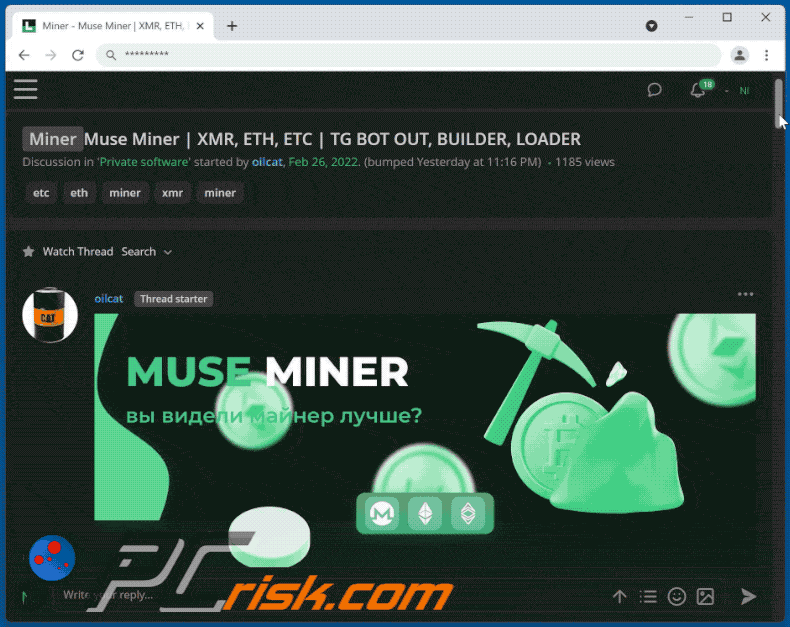
Umgehende automatische Entfernung von Malware:
Die manuelle Entfernung einer Bedrohung kann ein langer und komplizierter Prozess sein, der fortgeschrittene Computerkenntnisse voraussetzt. Combo Cleaner ist ein professionelles, automatisches Malware-Entfernungstool, das zur Entfernung von Malware empfohlen wird. Laden Sie es durch Anklicken der untenstehenden Schaltfläche herunter:
LADEN Sie Combo Cleaner herunterIndem Sie Software, die auf dieser Internetseite aufgeführt ist, herunterladen, stimmen Sie unseren Datenschutzbestimmungen und Nutzungsbedingungen zu. Der kostenlose Scanner überprüft, ob Ihr Computer infiziert ist. Um das Produkt mit vollem Funktionsumfang nutzen zu können, müssen Sie eine Lizenz für Combo Cleaner erwerben. Auf 7 Tage beschränkte kostenlose Testversion verfügbar. Eigentümer und Betreiber von Combo Cleaner ist RCS LT, die Muttergesellschaft von PCRisk.
Schnellmenü:
- Was ist Muse Miner?
- SCHRITT 1. Manuelle Entfernung von Muse Miner Malware.
- SCHRITT 2. Prüfen Sie, ob Ihr Computer sauber ist.
Wie kann Malware manuell entfernt werden?
Das manuelle Entfernen von Malware ist eine komplizierte Aufgabe - normalerweise ist es das Beste, es Anti-Virus- oder Anti-Malware-Programmen zu erlauben, dies automatisch durchzuführen. Um diese Malware zu entfernen, empfehlen wir die Verwendung von Combo Cleaner Antivirus für Windows.
Falls Sie Malware manuell entfernen möchten, besteht der erste Schritt darin, den Namen der Malware zu identifizieren, die sie versuchen zu entfernen. Hier ist ein Beispiel für ein verdächtiges Programm, das auf dem Computer eines Benutzers ausgeführt wird:

Falls Sie die Liste der Programme überprüft haben, die auf Ihrem Computer laufen, wie beispielsweise mithilfe des Task-Managers und ein Programm identifiziert haben, das verdächtig aussieht, sollten Sie mit diesen Schritten fortfahren:
 Laden Sie ein Programm namens Autoruns herunter. Dieses Programm zeigt Autostart-Anwendungen, Registrierungs- und Dateisystemspeicherorte an:
Laden Sie ein Programm namens Autoruns herunter. Dieses Programm zeigt Autostart-Anwendungen, Registrierungs- und Dateisystemspeicherorte an:

 Starten Sie Ihren Computer im abgesicherten Modus neu:
Starten Sie Ihren Computer im abgesicherten Modus neu:
Benutzer von Windows XP und Windows 7: Starten Sie Ihren Computer im abgesicherten Modus. Klicken Sie auf Start, klicken Sie auf Herunterfahren, klicken Sie auf Neu starten, klicken Sie auf OK. Drücken Sie während des Startvorgangs Ihres Computers mehrmals die Taste F8 auf Ihrer Tastatur, bis das Menü Erweitere Windows-Optionen angezeigt wird und wählen Sie dann Den abgesicherten Modus mit Netzwerktreibern verwenden aus der Liste aus.

Ein Video, das zeigt, wie Windows 7 in "Abgesicherter Modus mit Netzwerktreibern" gestartet werden kann:
Windows 8-Benutzer: Starten Sie Windows 8 im abgesicherten Modus mit Netzwerktreibern - Gehen Sie auf den Startbildschirm von Windows 8, geben sie Erweitert ein, wählen Sie bei den Suchergebnissen Einstellungen aus. Klicken Sie auf Erweiterte Startoptionen, wählen Sie im geöffneten Fenster "Allgemeine PC-Einstellungen" die Option "Erweiterter Start" aus.
Klicken Sie auf die Schaltfläche "Jetzt neu starten". Ihr Computer wird nun im Menü "Erweiterte Startoptionen" neu gestartet. Klicken Sie auf die Schaltfläche "Fehlerbehebung" und dann auf die Schaltfläche "Erweiterte Optionen".
Klicken Sie auf die Schaltfläche "Neu starten". Ihr PC wird neu gestartet und zeigt den Bildschirm Starteinstellungen an. Drücken Sie F5, um im abgesicherten Modus mit Netzwerktreibern zu starten.

Ein Video, das zeigt, wie Windows 8 in "Abgesicherter Modus mit Netzwerktreibern" gestartet werden kann:
Windows 10-Benutzer: Klicken Sie auf das Windows-Logo und wählen Sie das Power-Symbol. Klicken Sie im geöffneten Menü auf "Neu starten", während Sie die Umschalttaste auf Ihrer Tastatur gedrückt halten. Klicken Sie im Fenster "Option auswählen" auf "Fehlerbehebung" und anschließend auf "Erweiterte Optionen".
Wählen Sie im erweiterten Optionsmenü "Starteinstellungen" aus und klicken Sie auf die Schaltfläche "Neu starten". Im folgenden Fenster sollten Sie auf Ihrer Tastatur auf die Taste "F5" klicken. Dadurch wird Ihr Betriebssystem im abgesicherten Modus mit Netzwerktreibern neu gestartet.

Ein Video, das zeigt, wie Windows 10 in "Abgesicherter Modus mit Netzwerktreibern" gestartet werden kann:
 Extrahieren Sie das heruntergeladene Archiv und führen Sie die Datei Autoruns.exe aus.
Extrahieren Sie das heruntergeladene Archiv und führen Sie die Datei Autoruns.exe aus.

 Klicken Sie in der Anwendung Autoruns oben auf "Optionen" und deaktivieren Sie die Optionen "Leere Speicherorte ausblenden" und "Windows-Einträge ausblenden". Klicken Sie nach diesem Vorgang auf das Symbol "Aktualisieren".
Klicken Sie in der Anwendung Autoruns oben auf "Optionen" und deaktivieren Sie die Optionen "Leere Speicherorte ausblenden" und "Windows-Einträge ausblenden". Klicken Sie nach diesem Vorgang auf das Symbol "Aktualisieren".

 Überprüfen Sie die von der Autoruns-Anwendung bereitgestellte Liste und suchen Sie die Malware-Datei, die Sie entfernen möchten.
Überprüfen Sie die von der Autoruns-Anwendung bereitgestellte Liste und suchen Sie die Malware-Datei, die Sie entfernen möchten.
Sie sollten ihren vollständigen Pfad und Namen aufschreiben. Beachten Sie, dass manche Malware Prozessnamen unter seriösen Windows-Prozessnamen versteckt. In diesem Stadium ist es sehr wichtig, das Entfernen von Systemdateien zu vermeiden. Nachdem Sie das verdächtige Programm gefunden haben, das Sie entfernen möchten, klicken Sie mit der rechten Maustaste auf den Namen und wählen Sie "Löschen".

Nachdem Sie die Malware über die Anwendung Autoruns entfernt haben (dies stellt sicher, dass die Malware beim nächsten Systemstart nicht automatisch ausgeführt wird), sollten Sie auf Ihrem Computer nach dem Malware-Namen suchen. Stellen Sie sicher, dass Sie verstecke Dateien und Ordner aktivieren, bevor Sie fortfahren. Falls Sie den Dateinamen der Malware finden, dann stellen Sie sicher, ihn zu entfernen.

Starten Sie Ihren Computer im normalen Modus neu. Das Befolgen dieser Schritte sollte jede Malware von Ihrem Computer entfernen. Beachten Sie, dass die manuelle Entfernung von Bedrohungen erweiterte Computerkenntnisse voraussetzt. Wenn Sie diese Kenntnisse nicht haben, sollten Sie die Entfernung von Malware den Antivirus- und Malware-Programmen überlassen.
Diese Schritte funktionieren eventuell nicht mit erweiterten Malware-Infektionen. Wie immer ist es am Besten eine Infektion zu vermeiden, anstatt die Malware später zu entfernen. Um Ihren Computer sicher zu halten, installieren Sie die neuesten Betriebssystem-Updates und verwenden Sie Antivirussoftware. Um sicherzugehen, dass Ihr Computer frei von Malware-Infektionen ist, empfehlen wir den Scan mit Combo Cleaner Antivirus für Windows.
Häufig gestellte Fragen (FAQ)
Mein Computer wurde mit mit der Malware Muse Miner infiziert, soll ich mein Speichergerät formatieren, um sie loszuwerden?
Malware wie Muse Miner kann entfernt werden, ohne das Speichergerät zu formatieren. Unsere Anleitung zum Entfernen von Malware finden Sie oben.
Was sind die größten Probleme, die Malware verursachen kann?
Sie könnte zu Identitätsdiebstahl, finanziellen Verlusten, verringerter Computerleistung, weiteren Computerinfektionen führen. Das hängt von der Art der Malware ab.
Worin besteht der Zweck der Malware Muse Miner?
Muse Miner ist ein Kryptowährungsminer, der die Kryptowährungen Bitcoin, Ethereum und Ethereum Classic minen kann. Er verwendet eine Grafikeinheit (GPU) und eine anwendungsspezifische integrierte Schaltung (ASIC) zum Minen von Krypto.
Wie hat eine Malware meinen Computer infiltriert?
Cyberkriminelle verbreiten Malware mithilfe von Phishing und anderen Social-Engineering-Techniken. Zum Beispiel verwenden sie E-Mails (E-Mail-Anhänge oder Links in E-Mails), Webseiten, die gefälschte Benachrichtigungen/Nachrichten anzeigen (zum Beispiel Systemwarnungen). In anderen Fällen werden Computer nach der Ausführung von bösartigen Drive-by-Downloads, Dateien, die von nicht vertrauenswürdigen Quellen heruntergeladen wurden, infiziert.
Wird Combo Cleaner mich vor Malware schützen?
Ja, Combo Cleaner kann fast alle bekannten Malware-Infektionen erkennen und beseitigen. Falls ein Computer mit High-End-Malware infiziert ist, muss er mithilfe der vollständigen System-Scan-Funktion gescannt werden, da sich High-End-Malware tief im System verstecken kann.
Teilen:

Tomas Meskauskas
Erfahrener Sicherheitsforscher, professioneller Malware-Analyst
Meine Leidenschaft gilt der Computersicherheit und -technologie. Ich habe mehr als 10 Jahre Erfahrung in verschiedenen Unternehmen im Zusammenhang mit der Lösung computertechnischer Probleme und der Internetsicherheit. Seit 2010 arbeite ich als Autor und Redakteur für PCrisk. Folgen Sie mir auf Twitter und LinkedIn, um über die neuesten Bedrohungen der Online-Sicherheit informiert zu bleiben.
Das Sicherheitsportal PCrisk wird von der Firma RCS LT bereitgestellt.
Gemeinsam klären Sicherheitsforscher Computerbenutzer über die neuesten Online-Sicherheitsbedrohungen auf. Weitere Informationen über das Unternehmen RCS LT.
Unsere Anleitungen zur Entfernung von Malware sind kostenlos. Wenn Sie uns jedoch unterstützen möchten, können Sie uns eine Spende schicken.
SpendenDas Sicherheitsportal PCrisk wird von der Firma RCS LT bereitgestellt.
Gemeinsam klären Sicherheitsforscher Computerbenutzer über die neuesten Online-Sicherheitsbedrohungen auf. Weitere Informationen über das Unternehmen RCS LT.
Unsere Anleitungen zur Entfernung von Malware sind kostenlos. Wenn Sie uns jedoch unterstützen möchten, können Sie uns eine Spende schicken.
Spenden
▼ Diskussion einblenden